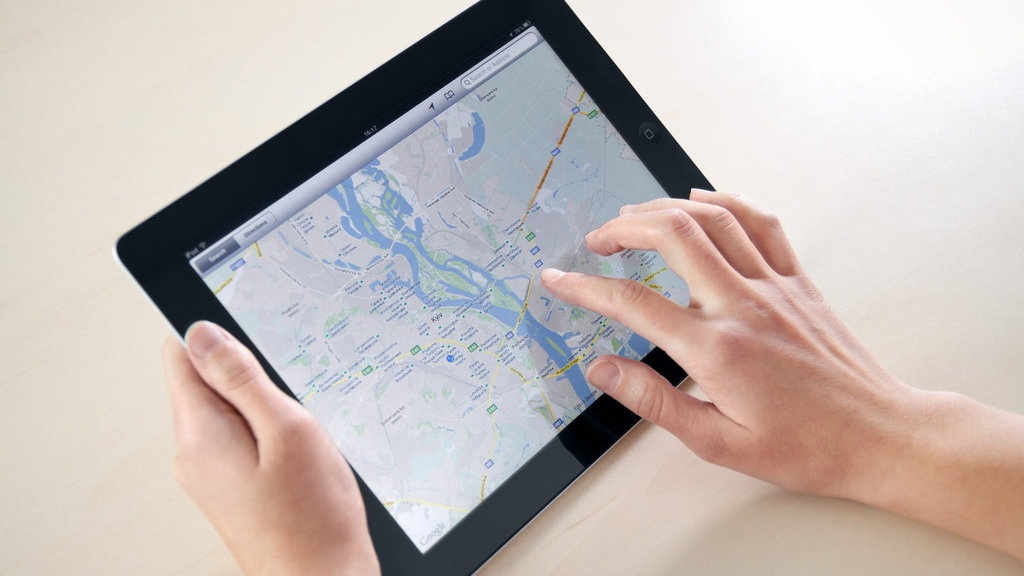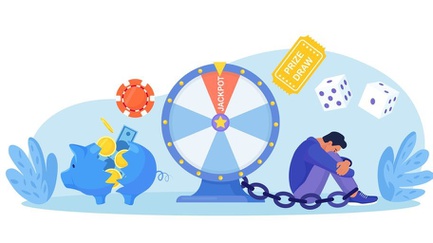tirto.id - Jarak dari rumah ke sekolah adalah salah satu syarat pendaftaran PPDB Kalbar 2023. Syarat jarak ini dipenuhi untuk jalur zonasi untuk calon peserta didik yang memprioritaskan jarak tempat tinggal terdekat dengan sekolah.
Untuk jalur zonasi, jumlah peserta didik diterima paling sedikit adalah 50 persen dari total jumlah keseluruhan daya tampung sekolah. Perhitungan jarak menggunakan aplikasi PPDB yang dipakai saat pendaftaran PPDB.
Akan tetapi, Anda bisa terlebih dahulu melakukan pengukuran sendiri dengan aplikasi Google Maps dengan HP, tablet, atau komputer.
Selain jarak, calon peserta didik wajib mengunduh pada menu dokumen di web PPDB dan mengisi surat penyataan yang menyatakan bersedia diproses secara hukum apabila terbukti memalsukan bukti yang diunggah.
Peserta juga diwajibkan mengundurkan diri serta gugur dalam seleksi PPDB apabila terbukti memalsukan dokumen. Surat pernyataan tersebut dibawa pada saat daftar ulang di sekolah yang menerima.
Jalur zonasi diprioritaskan Kartu Keluarga (KK) orang tua dan/atau termasuk keluarga inti dalam keluarga.
Bagi anak yang status pada KK merupakan famili lain (bukan keluarga inti) yang diakibatkan oleh orang tua meninggal dan/atau cerai wajib melampirkan akta atau surat keterangan kematian orang tua atau akta cerai.
Cara Mengukur Jarak Rumah dari Sekolah
Untuk mengukur jarak rumah dari sekolah, Anda bisa menggunakan tiga device, yaitu HP, tablet, dan komputer.
1. Mengukur jarak rumah dengan handphone
- Pastikan ikon lokasi pada handphone dalam kondisi aktif;
- Pada ponsel atau tablet Android Anda, buka aplikasi Google Maps;
- Sentuh lama di mana saja pada peta yang bukan nama atau ikon tempat. Pin merah akan muncul.
- Pilih Ukur jarak .
- Pindahkan peta agar lingkaran hitam berada di titik berikutnya yang ingin ditambahkan.
- Di kanan bawah, ketuk Tambahkan titik Plus.
- Di bagian bawah, Anda dapat menemukan jarak total dalam mil (mi) dan kilometer (km).
- Untuk menghapus titik terakhir yang ditambahkan, tap Urungkan.
- Untuk menghapus semua titik, di kanan atas, ketuk Lainnya Lainnya lalu Hapus.
- Setelah selesai, ketuk tanda panah kembali di kiri atas.
2. Mengukur jarak dengan komputer
- Di komputer, buka Google Maps.
- Klik kanan pada titik awal.
- Pilih Ukur jarak.
- Untuk membuat jalur yang akan diukur, klik di mana saja pada peta. Untuk menambahkan titik lainnya, klik di mana saja di peta.
- Di bagian bawah, Anda dapat menemukan jarak total dalam mil (mi) dan kilometer (km).
Setelah selesai, klik Tutup Tutup pada kartu di bagian bawah.
3. Mengukur jarak dengan iPhone atau iPad
- Di iPhone atau iPad, buka aplikasi Google Maps Peta.
- Sentuh lama di mana saja pada peta yang bukan nama atau ikon tempat. Pin merah akan muncul.
- Pilih Ukur jarak .
- Pindahkan peta agar lingkaran hitam berada di titik berikutnya yang ingin ditambahkan.
- Di kanan bawah, ketuk Tambahkan titik Plus.
- Di bagian bawah, Anda dapat menemukan jarak total dalam mil (mi) dan kilometer (km).
- Tips: Anda dapat menambahkan beberapa titik.
- Untuk menghapus titik terakhir yang ditambahkan, tap Urungkan Urungkan. Untuk menghapus semua titik, di kanan atas, ketuk Lainnya lalu Hapus.
- Setelah selesai, ketuk tanda panah kembali di kiri atas.
Editor: Addi M Idhom
 Masuk tirto.id
Masuk tirto.id